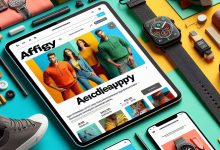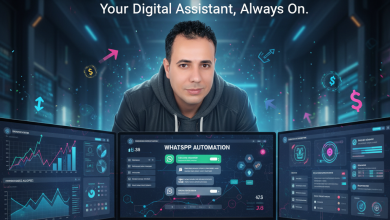دليل شامل لاستخدام واتس360 في إرسال إشعارات فورية وإدارة التواصل مع العملاء
في عالم الأعمال الرقمية، أصبح التواصل الفعال مع العملاء أحد العوامل الرئيسية لنجاح أي مشروع. منصة واتس 360 (Whats360.live) تقدم حلولًا متكاملة لربط مواقع الويب والتطبيقات بخدمات واتساب للأعمال، مما يتيح إرسال إشعارات فورية، إدارة التواصل مع العملاء، وتنفيذ الحملات التسويقية بسهولة. في هذا المقال، سنقدم دليلًا شاملًا لاستخدام واتس360 في إرسال إشعارات فورية وإدارة التواصل مع العملاء بشكل احترافي.
ما هي منصة واتس360؟
منصة واتس360 هي أداة متكاملة تسمح لك بدمج موقعك الإلكتروني أو تطبيقك مع خدمات واتساب للأعمال عبر واجهة برمجة التطبيقات (API). تتيح لك هذه المنصة إرسال رسائل تلقائية إلى العملاء، مثل إشعارات تأكيد الطلبات، رسائل التحقق من الهوية (OTP)، وإشعارات التحديثات المهمة. بالإضافة إلى ذلك، يمكنك إدارة الحملات التسويقية وإرسال رسائل جماعية بسهولة.
فوائد استخدام واتس360 في التواصل مع العملاء
- تحسين تجربة العملاء: إرسال إشعارات فورية للعملاء يزيد من ثقتهم في متجرك الإلكتروني.
- زيادة التفاعل: الرسائل التلقائية عبر واتساب تضمن وصول المعلومات إلى العملاء بشكل سريع وفعال.
- إدارة الحملات التسويقية: يمكنك إرسال رسائل تسويقية مخصصة بناءً على سلوك العملاء.
- تقليل التكاليف: استخدام واتساب كقناة اتصال يوفر عليك تكاليف الاتصالات التقليدية.
خطوات استخدام واتس360 لإرسال إشعارات فورية
1. التسجيل في منصة واتس360
قبل البدء، يجب أن تقوم بالتسجيل في منصة واتس360 من خلال الرابط التالي: Whats360.live. بعد التسجيل، ستتمكن من الوصول إلى لوحة التحكم الخاصة بك حيث يمكنك إدارة الخدمات.
2. الحصول على API Key
بعد التسجيل، ستحتاج إلى الحصول على API Key الخاص بحسابك. هذا المفتاح سيسمح لك بدمج خدمات واتس360 مع موقعك الإلكتروني. يمكنك العثور على هذا المفتاح في قسم الإعدادات في لوحة التحكم.
3. تثبيت الإضافة على موقعك
إذا كنت تستخدم نظام إدارة محتوى مثل WordPress، يمكنك تثبيت إضافة Whats360 Auto من خلال الرابط التالي: إضافة Whats360 Auto. هذه الإضافة ستسهل عملية الربط بين موقعك وخدمات واتس360.
4. تكوين الإعدادات
بعد تثبيت الإضافة، قم بتكوين الإعدادات بإدخال API Key الخاص بك. يمكنك أيضًا تحديد أنواع الرسائل التي تريد إرسالها تلقائيًا، مثل إشعارات تأكيد الطلبات أو رسائل OTP.
5. اختبار الخدمة
بعد الانتهاء من التكوين، قم بإجراء اختبار لإرسال رسالة تجريبية للتأكد من أن الخدمة تعمل بشكل صحيح. يمكنك استخدام الرقم الخاص بك كمتلقي للرسالة.
أمثلة على استخدامات واتس360
1. إرسال رسائل OTP
عندما يقوم العميل بالتسجيل في موقعك أو إجراء عملية شراء، يمكنك إرسال رسالة OTP للتحقق من هويته. هذا يزيد من أمان الموقع ويقلل من الاحتيال.
function sendOTP($phone, $otp) {
$url = 'https://apis.whats360.live/api/v1/send-text';
$token = 'YOUR_API_TOKEN';
$instanceId = 'YOUR_INSTANCE_ID';
$msg = 'كود التحقق الخاص بك هو: ' . $otp;
$queryParams = http_build_query([
'token' => $token,
'instance_id' => $instanceId,
'jid' => $phone . '@s.whatsapp.net',
'msg' => $msg
]);
$apiUrl = $url . '?' . $queryParams;
$response = file_get_contents($apiUrl);
$data = json_decode($response, true);
if ($data) {
echo 'تم إرسال الرسالة بنجاح!';
} else {
echo 'حدث خطأ أثناء إرسال الرسالة.';
}
}
sendOTP('201030741766', '123456');لمزيد من الأكواد التعليمية، يمكنك زيارة مولد أكواد واتساب API الشامل.
2. إرسال إشعارات تأكيد الطلبات
عند اكتمال عملية الشراء، يمكنك إرسال إشعار فوري للعميل يحتوي على تفاصيل الطلب.
import requests
def send_order_confirmation(phone, order_details):
url = 'https://apis.whats360.live/api/v1/send-text'
params = {
'token': 'YOUR_API_TOKEN',
'instance_id': 'YOUR_INSTANCE_ID',
'jid': f'{phone}@s.whatsapp.net',
'msg': f'تم تأكيد طلبك بنجاح! تفاصيل الطلب: {order_details}'
}
try:
response = requests.get(url, params=params)
data = response.json()
print('Response:', data)
except requests.exceptions.RequestException as error:
print('Error:', error)
send_order_confirmation('201030741766', 'طلب #12345 - 100 جنيه')لمزيد من الأكواد التعليمية، يمكنك زيارة مولد أكواد واتساب API الشامل.
روابط تعليمية لدعم المقال
- شرح شامل لخدمة WhatsApp API Sender: شاهد الفيديو
- كيفية إرسال رسائل واتساب جماعية: شاهد الفيديو
- ربط موقعك مع واتس360: شاهد الفيديو
نصائح لتحقيق أقصى استفادة من واتس360
- استخدم القوالب المعتمدة: واتساب يوفر قوالب رسائل معتمدة يمكنك استخدامها لإرسال رسائل تسويقية دون التعرض للحظر.
- جدولة الرسائل: يمكنك جدولة إرسال الرسائل في أوقات محددة لزيادة التفاعل مع العملاء.
- تحليل الأداء: استخدم تقارير الأداء المقدمة من واتس360 لتحسين استراتيجياتك التسويقية.
الخلاصة
منصة واتس360 توفر لك الأدوات اللازمة لتحسين تجربة العملاء وزيادة كفاءة عمليات التواصل. سواء كنت ترغب في إرسال رسائل OTP، إشعارات تأكيد الطلبات، أو إدارة الحملات التسويقية، واتس360 يوفر لك كل ذلك بسهولة. ابدأ اليوم في استخدام هذه الخدمة المميزة وتمتع بفوائدها العديدة.
لمزيد من التفاصيل، يمكنك زيارة الموقع الرسمي: Whats360.live أو التواصل مع الدعم عبر الرقم: +201030741766.